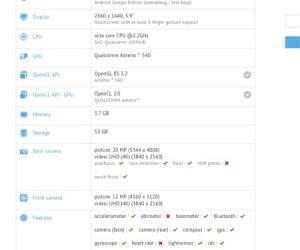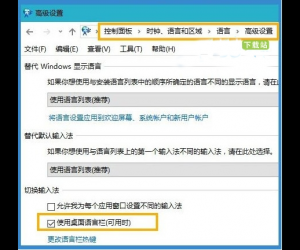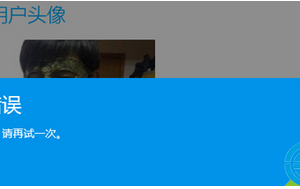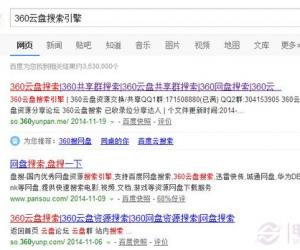电脑设备处于脱机状态的解决办法 电脑设备处于脱机状态怎么办
发布时间:2017-05-31 10:23:17作者:知识屋
电脑设备处于脱机状态的解决办法 电脑设备处于脱机状态怎么办 1、首先要检查你的网络是否连接正常,如果无法上网,你只要连接上网络即可解决问题。在桌面上的网络上右键单击,选择属性。
2、打开了网络,选择更改适配器设置。

3、我们看到一个本地连接和一个无线网连接,笔者用的是无线网,所以显示本地连接为断开状态,不管你用的是什么网络,在该图标上右键单击,选择诊断,然后按照指导,一直点击下一步即可。进过诊断,你的网络没有问题的话,那么你还要进行下面的操作。
4、点击开始——Internet explorer,打开你的浏览器,如果你的桌面上有浏览器的快捷方式,你可以直接在桌面打开。
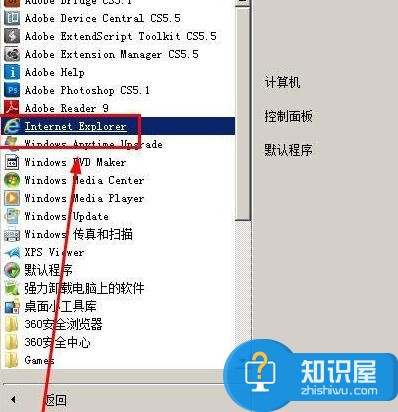
5、在浏览器的空白位置,右键单击,选择菜单栏,调出你的菜单栏,ie9默认的是没有菜单栏的。所以我们需要调出来。如果你的浏览器已经有了菜单栏,可以不必进行这一步操作。
6、在菜单栏上选择工具——Internet选项。
7、在连接这个面板,选择从不进行拨号连接,如果你使用的路由器上网,这一项可能无法选择,那么你不必进行这一步。
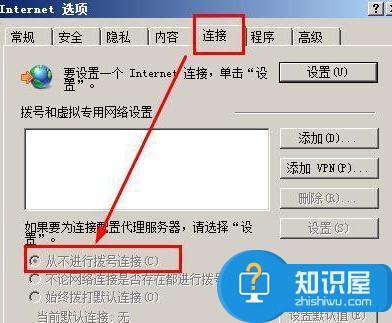
8、接着我们点击常规,选择删除。
9、选定这四项,点击删除。
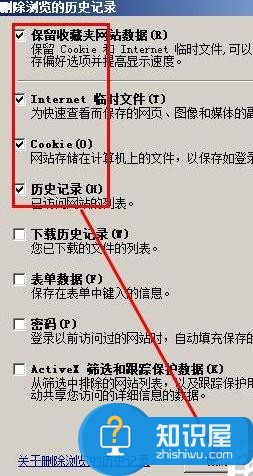
10、关闭你的Internet选项,然后在菜单栏选择文件,在下拉菜单中取消勾选脱机工作。
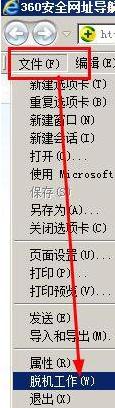
11、到这里你的浏览器已经基本没有问题了,如果你还是无法上网,你需要进行下面的步骤。打开你的安全软件,我用的是安全卫士,你可以用其他的软件,总之大部分都有这个功能。选择系统修复。
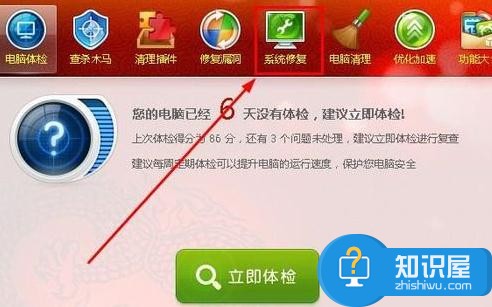
12、选择常规修复。等待几分钟你的系统就修复完毕了,这个步骤主要是将你的浏览器修复一下,修复完毕你的浏览器就没问题了。
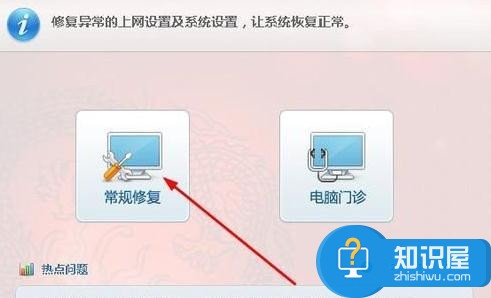
知识阅读
软件推荐
更多 >-
1
 一寸照片的尺寸是多少像素?一寸照片规格排版教程
一寸照片的尺寸是多少像素?一寸照片规格排版教程2016-05-30
-
2
新浪秒拍视频怎么下载?秒拍视频下载的方法教程
-
3
监控怎么安装?网络监控摄像头安装图文教程
-
4
电脑待机时间怎么设置 电脑没多久就进入待机状态
-
5
农行网银K宝密码忘了怎么办?农行网银K宝密码忘了的解决方法
-
6
手机淘宝怎么修改评价 手机淘宝修改评价方法
-
7
支付宝钱包、微信和手机QQ红包怎么用?为手机充话费、淘宝购物、买电影票
-
8
不认识的字怎么查,教你怎样查不认识的字
-
9
如何用QQ音乐下载歌到内存卡里面
-
10
2015年度哪款浏览器好用? 2015年上半年浏览器评测排行榜!